Edulog
Centre d'aide Edulog : ES3CAdminEtape1
Accueil ::
Aide IAL :: Aide Vie Scolaire :: Aide CDTEL :: Aide 123Web Historique :: Connexion ::
Vous êtes 216.73.216.88
Importer ou saisir des élèves, des classes, des professeurs
L'application e-S3C doit contenir l'ensemble des élèves, associés à une classe pour lesquels vous souhaitez évaluer le socle commun au collège, ainsi que les professeurs en charge des évaluations des items et des domaines.
Il convient d'enregistrer les données utilisateurs.
e-S3C vous propose deux méthodes pour enregistrer des professeurs ou des élèves:
• une méthode manuelle vous permettant d’ajouter un utilisateur au cas par cas (arrivée ou départ en cours d’année, nouvel enseignant, changement de classe, …)
• une méthode automatique vous permet d'importer les fichiers de données de votre logiciel de gestion administrative et d’en intégrer le contenu dans e-S3C.
Méthode d'ajout ou de modification "manuelle":
Connectez-vous sur l'espace administrateur.
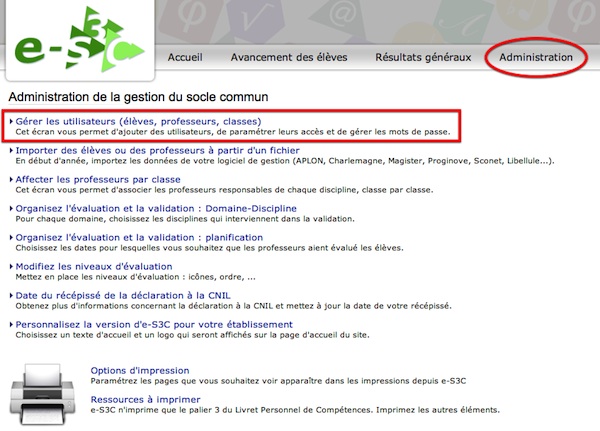
Sélectionnez "Administration" puis "Gérer les utilisateurs".
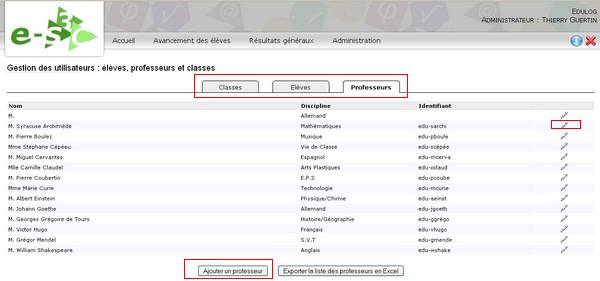
Sélectionnez le type de données à ajouter ou modifier (classes, élèves, professeurs).
Pour ajouter un utilisateur, cliquez sur "Ajouter un...".
Pour modifier un utilisateur, cliquez sur l'icône "crayon".
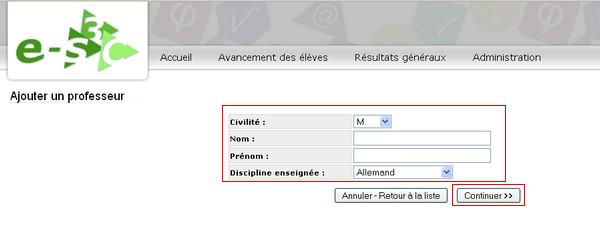
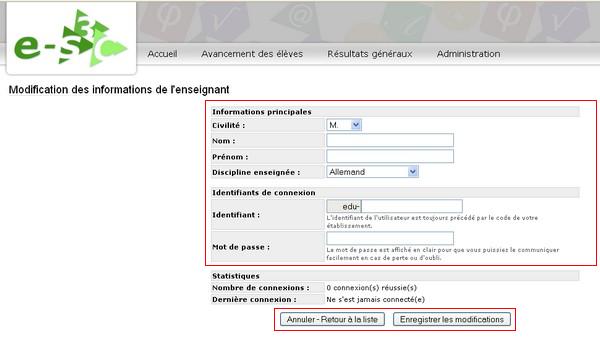
Méthode d'importation des données depuis votre logiciel de gestion administrative:
Exporter les fichiers de votre logiciel de gestion administrative
Votre logiciel de gestion administrative vous permet d’exporter les données élèves et professeurs au format Excel ou CSV (texte séparateur « ; »). Reportez-vous à la documentation de votre logiciel pour connaître précisément la méthode à utiliser.
e-S3C peut importer les données des logiciels suivants :
- * APLON
- * Statim – Charlemagne
- * Magister
- * Proginove
- * Sconet / STSWeb (vous pouvez utiliser SCOPIE pour récupérer les données au format CSV)
- * Libellule
Voici les informations qui doivent être extraites dans le fichier pour les élèves :
- * Nom de l’élève
- * Prénom de l’élève
- * Intitulé de la classe
- * Langue vivante évaluée (en général l’intitulé de la LV1)
- * Identifiant (facultatif, si vous souhaitez le reprendre d’un accès existant)
- * Mot de passe (facultatif, si vous souhaitez le reprendre d’un accès existant)
Voici les informations qui doivent être extraites dans le fichier des professeurs :
- * Civilité (forme : M. Mme Mlle)
- * Nom du professeur
- * Prénom du professeur
- * Discipline enseignée
- * Identifiant (facultatif, si vous souhaitez le reprendre d’un accès existant)
- * Mot de passe (facultatif, si vous souhaitez le reprendre d’un accès existant)
Pour éviter la multiplication des identifiants et des mots de passe dans votre système d’informations, e-S3C vous propose de reprendre des valeurs existantes. Par exemple, si vous utilisez Aplon et Scolinfo, vous pouvez reprendre les codes de connexion des professeurs si vous le souhaitez.
Pour ce faire, dans le fichier extrait, vous devez préciser ces valeurs. Veuillez noter que l’identifiant sera alors précédé des trois lettres de votre code établissement : « rdupont » deviendra alors « est-rdupont ».
Si vous ne souhaitez pas utiliser des identifiants existants, e-S3C génèrera automatiquement les deux valeurs en fonction du nom et du prénom.
Préparer les fichiers
Avant d’importer les données, nous vous recommandons de contrôler la validité des fichiers en les ouvrant avec un logiciel de tableur comme Microsoft Excel ou OpenOffice?? Calc.
Vérifiez les points suivants :
- * chaque fichier doit présenter de 4 à 6 colonnes (les identifiants et mot de passe étant facultatifs)
- * aucune ligne d’en-tête ne doit être présentée
- * il doit y avoir une ligne et une seule par utilisateur
- * vérifiez qu’une classe du fichier n’apparaît pas avec deux noms différents (ex : « 3èmeA » et « 3A » : deux classes seraient alors créées.
- * Les disciplines et/ou les langues vivantes doivent être conformes à la liste de disciplines ci-dessous. Modifiez le fichier en conséquence pour que les disciplines aient un intitulé identique à celui de la liste ci-dessous.
Voici la liste des disciplines qui sont proposées dans e-S3C. Elles concernent aussi bien les disciplines enseignées par les professeurs que la langue vivante évaluée pour les élèves.
- * Allemand (Langue vivante)
- * Anglais (Langue vivante)
- * Arts Plastiques
- * Chinois (Langue vivante)
- * E.P.S
- * Espagnol (Langue vivante)
- * Français
- * Histoire/Géographie
- * Italien (Langue vivante)
- * Mathématiques
- * Musique
- * Physique/Chimie
- * Russe (Langue vivante)
- * S.V.T
- * Technologie
- * Vie de Classe
Si une discipline manque dans ce tableau, merci de contacter le support e-S3C par courrier électronique. De façon générale, privilégiez les disciplines étendues comme « Français » plutôt que détaillées comme « Orthographe » ou « Rédaction » pour vous permettre un suivi plus efficace.
Enfin, enregistrez votre tableau au format « CSV – Séparateur : point-virgule ».
Attention : si vous utilisez un Macintosh, et Microsoft Office pour Mac, choisissez « CSV (Windows) (séparateur : point-virgule) »
Importer les données
Pour importer les données, utilisez l’assistant d’import accessible via l’interface d'administration de e-S3C. Cet assistant vous propose un pas à pas qui détaille la marche à suivre.
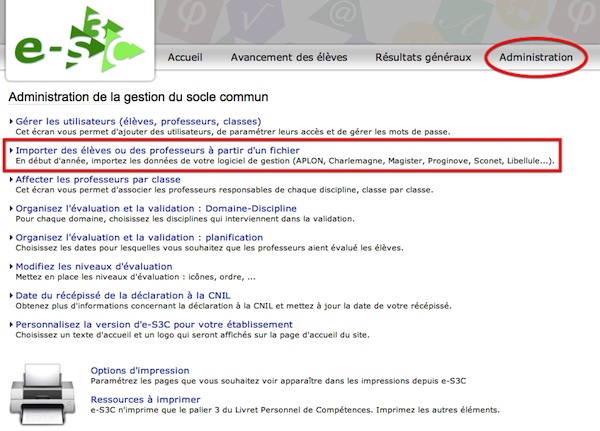
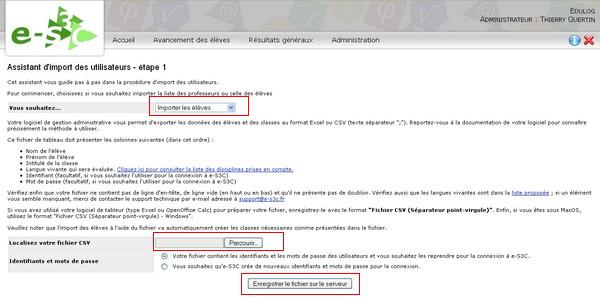
Cet assistant doit être exécuté pour chacun des fichiers (en général deux fois, une fois pour les professeurs, une fois pour les élèves).
Voici les étapes qui seront abordées par l’assistant :
- * Choix du type d’import : professeurs ou élèves
- * Localisation du fichier sur votre disque local
- * Validation des données (contrôle du nombre d’utilisateurs, du nombre de classes, des disciplines inscrites)
- * Choix de la politique de sécurité (reprise des identifiants du fichier ou génération de nouveaux)
- * Confirmation et import
Il est tout à fait possible de procéder à l’import des élèves ou des professeurs en plusieurs fois. Les nouvelles données se rajouteront alors aux anciennes.
L’équipe e-S3C peut vous aider dans cette manipulation. Pour ce faire, contactez-nous par courrier électronique adressé à support@e-s3c.fr.
Il n'y a pas de commentaire sur cette page.
[Afficher commentaires/formulaire]
Fonctionne avec WikiNi 0.5.0 (interwiki)